Dans ce tutoriel, nous allons voir comment lire des vidéos sur sa Playstation 3 ou un lecteur réseau alors qu’elles sont stockées sur le disque dur de votre ordinateur qui tourne sous Windows 7.
Avant d’acheter mon NAS Synology, mes vidéos étaient stockées sur mon ordinateur équipé de Windows 7 et Windows Media Player (WMP) qui est plus qu’un lecteur vidéo puisqu’il peut jouer le rôle de serveur multimédia. Les principes expliqués ici s’appliquent aussi aux fichiers audio et aux photos.
Lire des vidéos depuis WMP
Bien entendu, votre ordinateur et votre PS3 doivent être connectés sur le même réseau par câble ou Wifi (voir le manuel de la console). La configuration de l’ordinateur sur lequel sont stockées les vidéos s’effectue en trois temps :
- Gérer la bibliothèque multimédia de son Ordinateur.
- Régler Windows 7 pour autoriser la PS3 à lire la bibliothèque.
- Lire le contenu partagé sur sa PS3.
Voici un exemple simple. Je veux lire des fichiers vidéos stockés quelque part sur le disque F: de mon ordinateur.
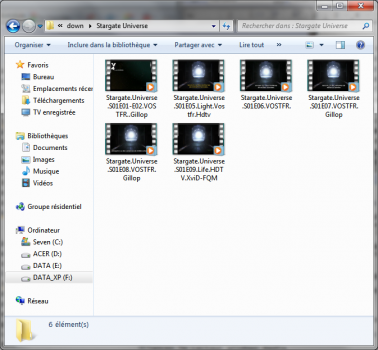
Gérer la bibliothèque multimédia de son Ordinateur
Dans cette étape nous allons définir quels sont les fichiers à ajouter dans la bibliothèque multimédia de son Ordinateur. Les fichiers ajoutés dans cette bibliothèque pourront être lus sur la PS3.
- Lancez Windows Media Player.
- Faites un clic droit sur « Vidéos » puis cliquez sur « Gérer la vidéothèque », comme dans cette capture d’écran :
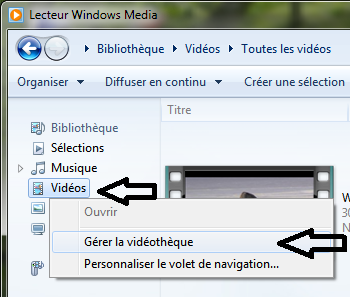
- Dans la pop-up « Emplacement de bibliothèque Vidéos », cliquez sur le bouton « Ajouter… ».
- Cherchez le dossier que voulez ajouter ; sélectionnez-le et cliquez sur le bouton « Inclure le dossier », comme dans cette capture d’écran :
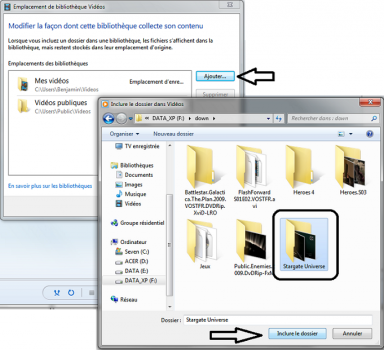
- Puis cliquez sur le bouton « OK » dans la fenêtre qui liste les emplacements de la bibliothèque :
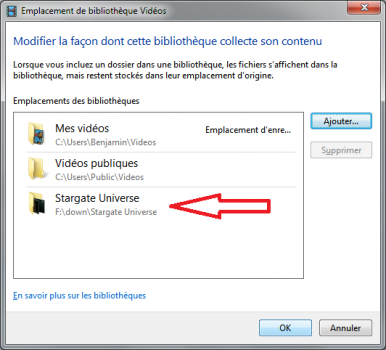
Après quelques secondes (ou minutes, selon le nombre de fichiers), les fichiers sont ajoutés à la Bibliothèque.
Régler Windows 7 pour autoriser la PS3 à lire la bibliothèque
Du côté de la PS3, on voit bien WMP qui tourne sur Windows 7 :
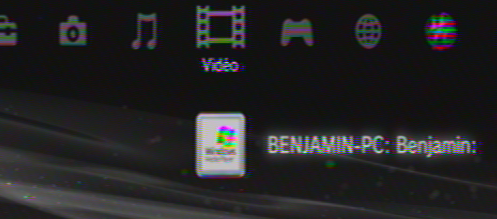
Mais si vous le sélectionnez, vous obtiendrez un message du genre : L’accès au serveur multimédia n’est pas autorisé. Il est possible que le nom de système de ce système PS3, « xxxxx », n’ait pas été enregistré. Vérifier les paramètres de ce serveur multimédia.
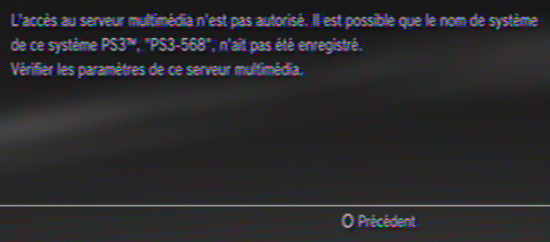
Pour résoudre le problème, on retourne sur Windows :
- Depuis le Menu démarrer de Windows 7, ouvrez le panneau de configuration puis dans la rubrique « Réseau et Internet ».
- Choisissez « Choisir les options de groupe résidentiel et de partage ».
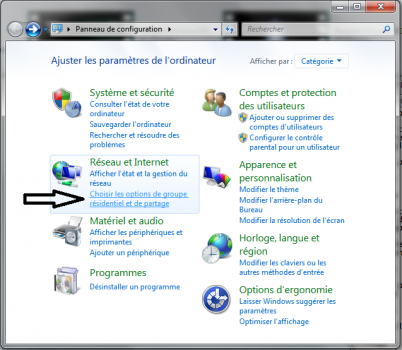
On arrive sur la fenêtre « Modifier les paramètres du groupe résidentiel ».
- Cliquez sur « Choisir les éléments à partager et afficher le mot de passe du groupe résidentiel ».
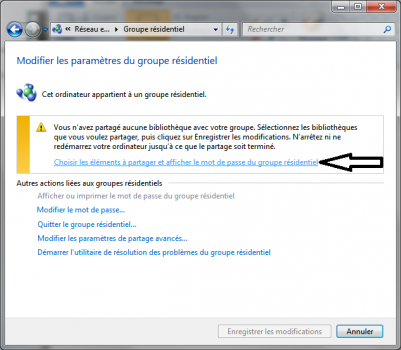
Une fenêtre apparaît dans laquelle un mot de passe vous est fourni. Ce mot de passe vous servira si vous souhaitez partager du contenu multimédia avec d’autres ordinateurs utilisant Windows 7 mais nous ne nous en servirons pas pour la PlayStation 3.
- Dans l’écran suivant, il faut cocher la case « Diffuser mes images, ma musique et mes vidéos vers tous les périphériques de mon réseau ».
- Puis cliquez sur le lien « Choisir les options de diffusion de contenu multimédia… »
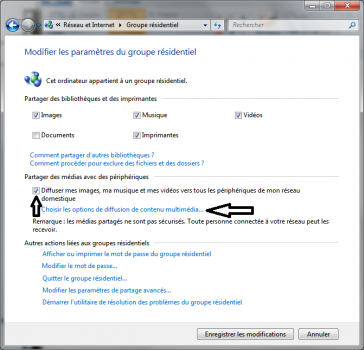
Une nouvelle fenêtre apparaît (« Options de diffusion de contenu multimédia ») dans laquelle il faut procéder comme suit :
- Dans la liste de choix « Afficher les périphériques sur : », choisir « Tous les réseaux ».
- La PlayStation 3 s’appelle « Périphérique inconnu », sur cette ligne, dans la liste de choix, sélectionnez « Autorisé ».
- Cliquez sur OK pour enregistrer vos choix.
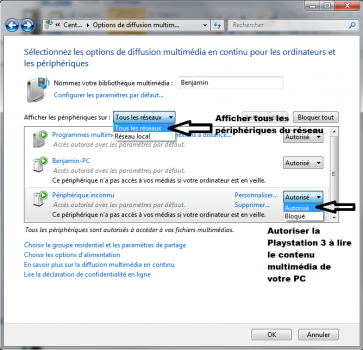
Lire le contenu partagé sur sa PS3
De retour sur ma PS3, je vais enfin pouvoir regarder ma série. Je commence par cliquer sur le nom de mon ordinateur.
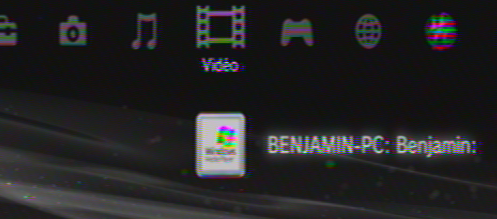
Dans « Vidéos », je sélectionne « Dossiers » puis « Stargate Universe »:
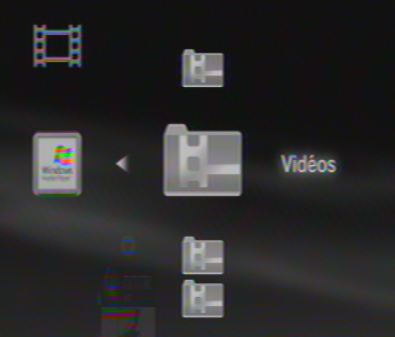
En continuant à naviguer, je tombe sur le premier épisode de la série :
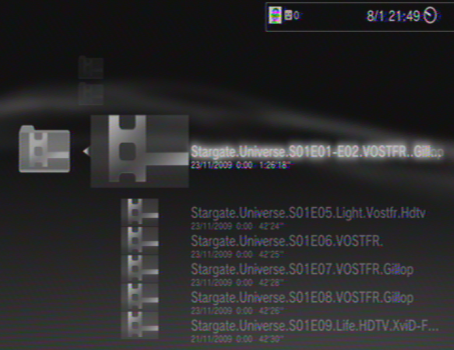
En cas d’erreur
Avec cette méthode, on pourra lire la plupart des vidéos supportées par la PS3 (AVI, DivX, MP4, …). Mais cela ne marchera pas avec les fichiers MKV. Pour résoudre ce problème, vous pourriez jeter un coup d’œil à mon post qui parle de DLNA et de PS3 Media Server ou bien décider de convertir vos fichiers MKV, comme expliqué dans ce post.
12 réponses sur « Lire des vidéos depuis Windows 7 sur sa PS3 »
bonjour
j’ai fait toutes les configurations possibles, aucun des media player que j’ai essayé ne fonctionne..je suis sous win 7 pro 64, les players testés sont : wmp, pms, tversity, les symptomes sont :
les player sont bien vu depuis la ps3, les dossiers des bibliotheques peuvent être parcourus, la liste des divx s’affiche, mais quand je les sélectionne, le message « aucune piste presente » s’affiche, qq soit le media player…
merci pour une aide éventuelle
merci beaucoup, problème réglé en 5 minutes grâce a ton post 🙂
je peux désormais regarder mes séries préférées sur la ps3 😀
merci pour ton post
un grand merci pour ton petit conseil a bien marché mika.
Merci bcp
un grand Merci!
Super très clair et ça marche.
Super, sa fonctionne niquel, merci pour l’aide 😉
Merci mais j’ai un problème ! Quand je vais dans vidéos ( sur ma ps3 ) je n’ai pas le dossier que je voulais avoir ( mes séries ) j’ai que la vidéo de test microsoft nommée : Landscape.
Bonjour, j’ai un petit problème… Enfin, à un moment, il y avait le nom de mon ordinateur (c’est bien la première fois) et il a disparu (j’ai redémarré ma PS3). J’ai suivi toutes les instructions, très claires d’ailleurs, mais le nom ne réapparaît pas et je ne peut rien partager…
Savez-vous ce qu’il se passe ?
En tout cas, merci pour ce tutoriel très instructif et complet !
très efficace et un grand merci il est loin d’être petit ton tuto
Bonjour,
Merci pour le tutto !! Malheureusement je bloque au niveau :
cocher la case « Diffuser mes images, ma musique et mes vidéos vers tous les périphériques de mon réseau ». car celle-ci est grisé et je ne peux pas la cocher.
Aurais-tu une idée ??
Merci d’avance.